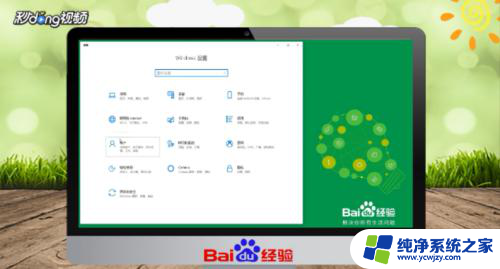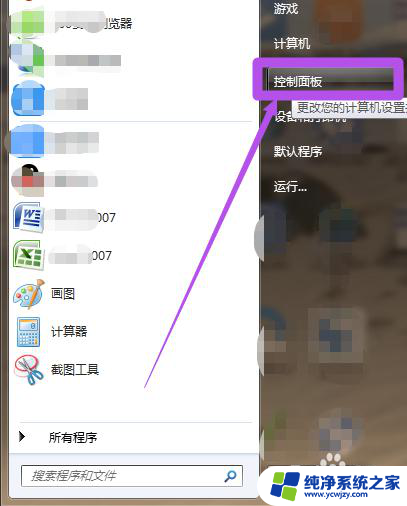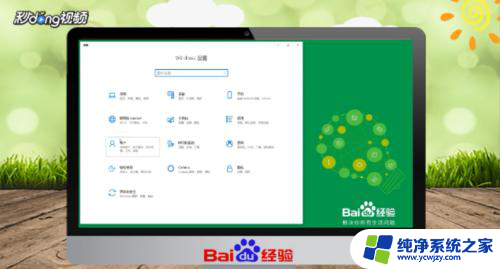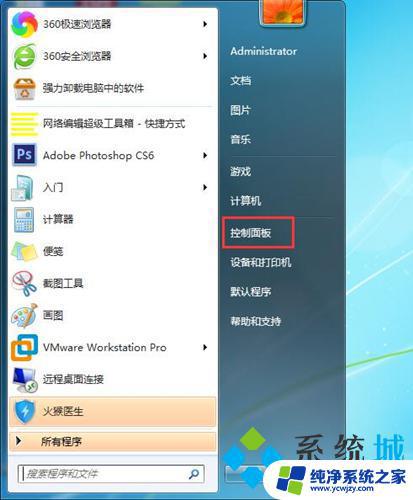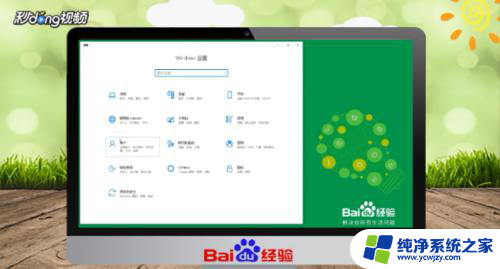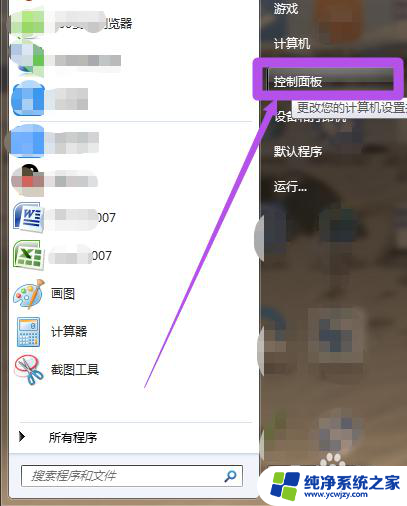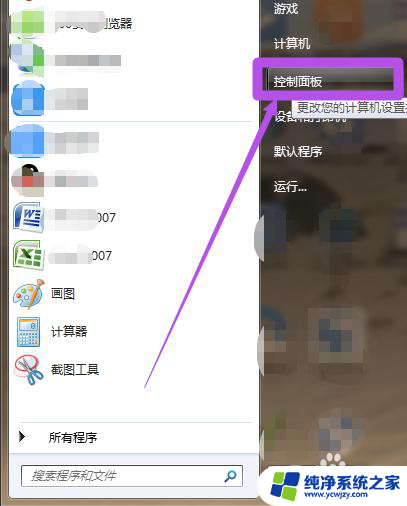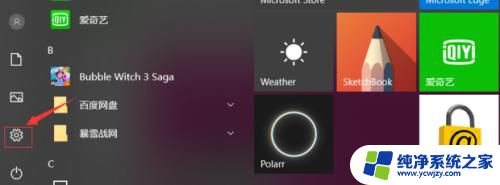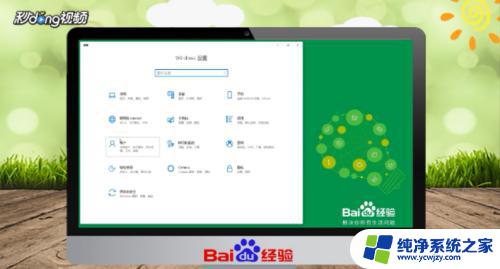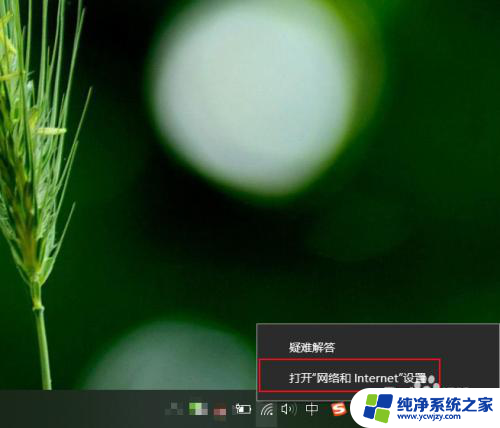笔记本怎么更改锁屏密码 如何在电脑上修改锁屏密码
更新时间:2023-12-24 09:01:17作者:jiang
在我们日常使用笔记本电脑的过程中,锁屏密码的设置显得尤为重要,不仅可以保护个人隐私,还能避免未经授权的他人访问我们的电脑。当我们需要更改锁屏密码时,有些朋友可能会感到困惑。今天我将为大家分享如何在电脑上修改锁屏密码的方法,让我们能够更好地保护自己的笔记本电脑以及个人信息的安全。无论是忘记了原密码,还是需要定期更换密码,这些简单而有效的步骤都能帮助我们轻松完成锁屏密码的修改。让我们一起来看看吧!
具体步骤:
1点击Windows图标并点击“设置”,在弹出选项卡中点击“账户”。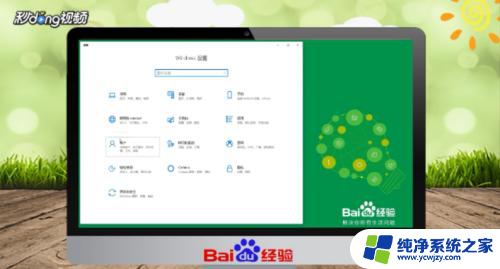 2在弹出对话框中点击“登录选项”。
2在弹出对话框中点击“登录选项”。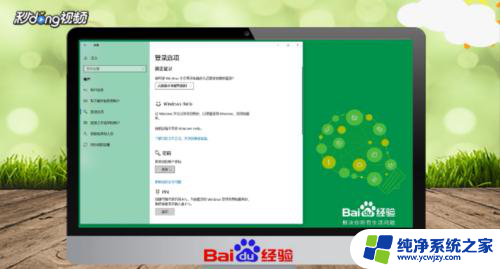 3在右侧密码一栏中点击“更改”即可完成电脑锁屏密码修改。
3在右侧密码一栏中点击“更改”即可完成电脑锁屏密码修改。 4总结如下。
4总结如下。
以上就是笔记本如何更改锁屏密码的全部内容,如果你遇到了同样的情况,可以参照小编的方法来处理,希望对大家有所帮助。